Come installare Linux
Dopo averne sentito parlare tanto da parte dei tuoi amici più “smanettoni”, finalmente anche tu hai deciso di provare qualcosa di diverso e di installare Linux sul tuo computer.
Linux, come ormai noto, è un sistema operativo alternativo a Windows (e Mac OS X) che si basa sulla filosofia open source. Il suo codice sorgente può essere visualizzato, modificato e redistribuito da tutti liberamente. Ne esistono varie versioni (denominate distribuzioni o distro), la maggior parte delle quali sono gratuite al 100%.
Fra queste, una delle più note è Ubuntu che nel corso degli ultimi anni è riuscita a conquistare tantissimi utenti grazie alla sua estrema facilità d'uso e alla buona compatibilità con molti dei componenti hardware presenti sul mercato. Se vuoi scoprire come installare Linux, io non avrei dubbi: per la tua prima esperienza ti consiglio di provare proprio Ubuntu. Allora che dici, cominciamo?
Il primo passo che devi compiere se vuoi scoprire come installare Linux è collegarti al sito Internet di Ubuntu e cliccare sulla voce Download collocata in alto a destra. Nella pagina che si apre, seleziona 32-bit o 64-bit dal menu a tendina centrale, a seconda se vuoi installare la versione del sistema operativo a 32 o 64 bit, e clicca sul pulsante arancione Avvia download per scaricare l'immagine ISO del sistema operativo sul tuo PC (sono circa 700MB, quindi bisogna avere una connessione abbastanza veloce).
A download completato, inserisci un CD/DVD vuoto nel masterizzatore del PC e masterizza l'immagine ISO di Ubuntu (es. ubuntu-14.04-desktop-amd64.iso) con qualsiasi programma adatto allo scopo. Io ti consiglio il programma gratuito ImgBurn, ma ce ne sono tantissimi altri. Per scoprire come masterizzare file ISO dettagliatamente, puoi consultare una guida sull'argomento che ho scritto qualche tempo fa.
In alternativa, se il tuo computer non dispone di un lettore CD/DVD, puoi copiare l'immagine ISO su una chiavetta USB usando il software gratuito UNetbootin. Trovi illustrato il suo funzionamento i maniera dettagliata nel mio tutorial su come installare Ubuntu da USB.
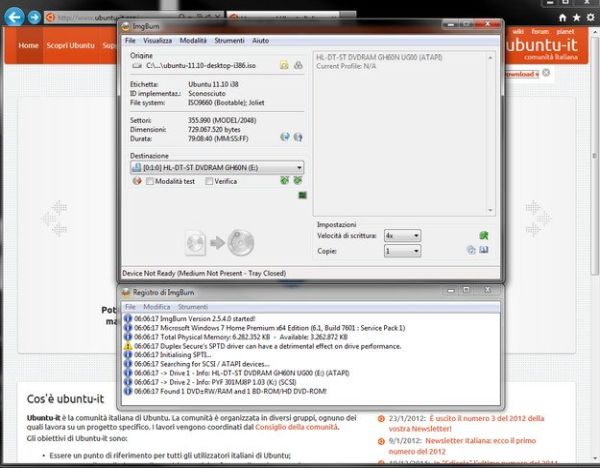
A masterizzazione ultimata, sei pronto ad installare Linux sul tuo PC. Ricorda che installare una distro Linux sul PC non significa eliminare Windows, in quanto il nuovo sistema creerà una nuova partizione sull'hard disk del computer in cui si andrà a posizionare e ad ogni accensione del PC tu potrai scegliere se far partire normalmente Windows o avviare Linux. L'unica accortezza che devi avere è di lasciare un po' di spazio libero sul disco fisso in modo che Ubuntu possa installarsi senza problemi (20/25 GB dovrebbero bastare).
A questo punto, inserisci il dischetto o la chiavetta USB di Ubuntu nel PC e riavvia quest'ultimo per effettuare il boot da Linux. Se il computer non rileva il drive e si avvia normalmente Windows anziché Ubuntu, devi entrare nel BIOS seguendo le indicazioni presenti nella mia guida sull'argomento e impostare l'unità CD/DVD o USB come unità di boot primaria.
Se utilizzi un PC piuttosto recente equipaggiato con Windows 8 o superiori, quasi sicuramente al posto del BIOS tradizionale avrai l'UEFI che è più semplice da usare ma comporta alcuni passaggi in più da compiere. Una di queste è la disattivazione della funzione secure boot che impedisce l'avvio di sistemi operativi diversi da quello installato "di serie" sul computer. Puoi trovare maggiori dettagli a riguardo anche sul sito di Ubuntu.
A boot effettuato, dopo un breve caricamento dovresti trovarti al cospetto di una schermata con la selezione della lingua e due pulsanti: uno per provare Ubuntu senza installarlo e uno per installare Ubuntu sul PC. Seleziona quindi la voce Italiano e clicca sul pulsante provare Ubuntu senza installarlo per avviare il desktop del sistema operativo e cominciare ad ambientarti nel tuo (prossimo) nuovo ambiente di lavoro.

Quando ti senti pronto a cominciare, fai doppio click sull'icona Installa Ubuntu che si trova sul desktop, metti il segno di spunta accanto alle voci Scarica gli aggiornamenti durante l'installazione e Installare software di terze parti in modo che il sistema sia già completo di tutti gli aggiornamenti e i codec multimediali di base dopo l'installazione e clicca sul pulsante Continua/Avanti. Se non hai una connessione Internet attiva, puoi anche non mettere i segni di spunta e fare gli aggiornamenti dopo aver installato il sistema operativo.
Se tutto è filato in maniera liscia, a questo punto Ubuntu dovrebbe rilevare la presenza sul PC di Windows e chiederti cosa vuoi fare: Installare Ubuntu a fianco di Windows, Sostituire Windows con Ubuntu o Altro (per gestire manualmente le partizioni, solo per esperti). Metti dunque il segno di spunta accanto alla voce per installare Ubuntu mantenendo intatto Windows e vai avanti.
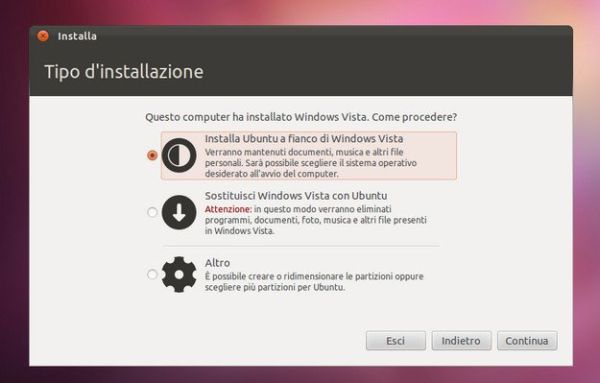
Utilizza quindi il mouse per spostare il grafico attraverso cui selezionare la grandezza della partizione da dedicare a Ubuntu e completa la procedura d'installazione di Linux sul computer indicando la tua posizione geografica (serve per il fuso orario), il layout da usare per la tastiera e impostando la combinazione di nome utente e password da usare per accedere al sistema.
Completato anche questo step, non ti rimane che aspettare qualche minuto. Ad installazione completata, riavvia il PC, togli il dischetto o la chiavetta USB di Ubuntu e avrai la possibilità di scegliere quale dei due sistemi operativi avviare ad ogni accensione del PC. Visto che non era poi così difficile installare sue sistemi operativi sullo stesso PC?
